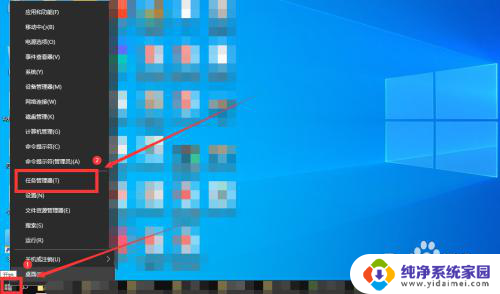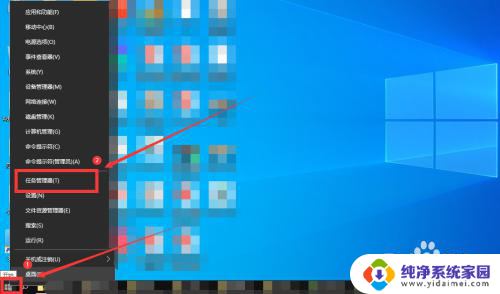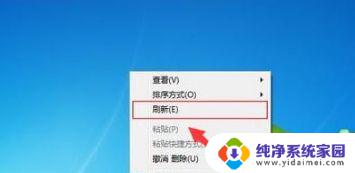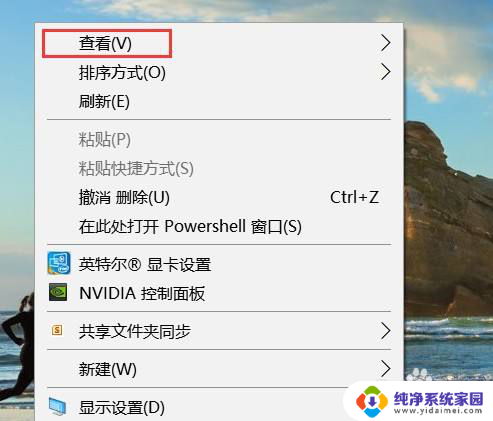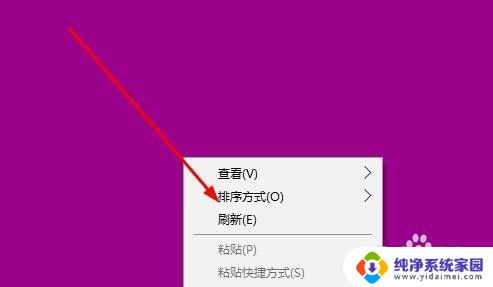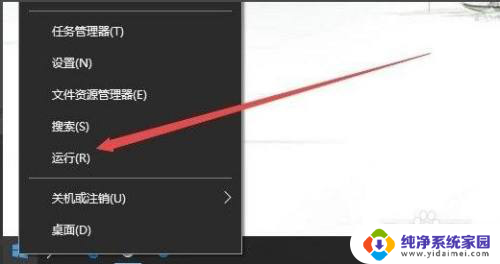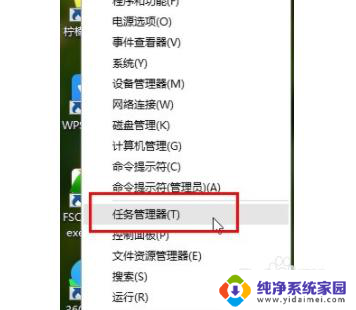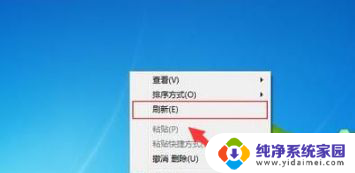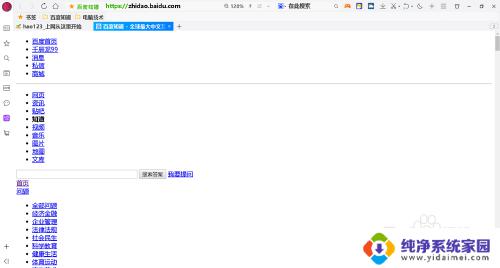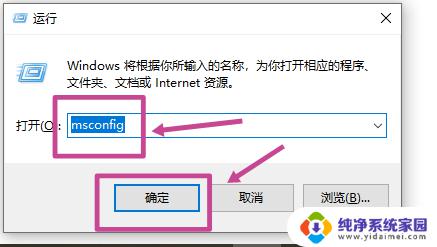f5刷新不了页面怎么办 Win10按F5无法刷新页面的解决方法
更新时间:2024-09-22 12:35:58作者:xiaoliu
在使用Win10系统时,有时候我们会遇到按下F5键无法刷新页面的情况,这可能会影响我们的工作效率和用户体验。要解决这个问题,我们可以尝试一些简单的方法来修复F5无法刷新页面的情况。接下来我将介绍一些解决方法,希望能帮助到大家。
解决方法:
1、点击 开始菜单 -- 电源 --- 重启。
2、重启的时候按DEL键进入BIOS(笔记本一般情况下是F2或者FN+F2),进入BIOS。
3、然后在bios中依次打开 CONFIG -- Keyboard/Mouse -- Change to "f1-f12 key或Hotkey Mode 设置为Legacy兼容模式或D开头的disabled字样即可。

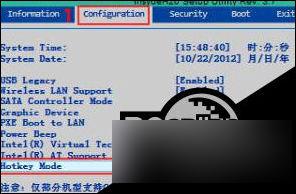
经过设置后将其关闭,我们就可以正常使用f5刷新界面了。
以上就是f5刷新不了页面怎么办的全部内容,还有不清楚的用户就可以参考一下小编的步骤进行操作,希望能够对大家有所帮助。